Jste v Linuxu noví? Nejste si jisti, co je SSH nebo co s ním můžete dělat? V tomto článku vysvětlíme, jak můžete nastavit a používat SSH v Linuxu. Projdeme si, jak to funguje, a několik užitečných věcí, které s tím můžete dělat. Začněme!
SSH je jedním z nejpoužívanějších nástrojů na platformě Linux. Navzdory tomu to není program, který je nastaven na většině běžných distribucí Linuxu (kromě Fedory a OpenSUSE). Konfigurace SSH je snadná. Pokud se chcete pouze připojit ke vzdálenému počítači se systémem Linux pomocí SSH, je nejjednodušší nainstalovat nástroj pro připojení klienta. Tento nástroj je pouze samotný SSH a nic ke spuštění připojovacího serveru.
Přesto je dobré nastavit SSH server na každém počítači se systémem Linux. Tímto způsobem může vždy existovat obousměrná komunikace a jakýkoli počítač může odesílat a přijímat spojení. Zde je návod, jak to spustit.
Table of Contents
Nainstalujte SSH Tools
Ubuntu
sudo apt install openssh-server
Arch Linux
sudo pacman -S openssh sudo systemctl enable sshd sudo systemctl start sshd
Debian
sudo apt-get install openssh-server
Fedora/OpenSUSE
Ačkoli SSH již může být nainstalováno, server nemusí být povolen. Chcete-li to povolit, otevřete terminál a zadejte:
sudo systemctl enable sshd sudo systemctl start sshd
jiný
Jiné distribuce Linuxu, které zde nejsou uvedeny, mohou mít nástroje SSH nezbytné k tomu, aby vše fungovalo. Pokud ne, je nejlepší nahlédnout do oficiálního manuálu pro verzi Linuxu, kterou používáte. Případně hledejte na místě, kam běžně instalujete programy, a vyhledejte: openssh-server, ssh, sshd atd.
Dále otevřete konfigurační soubor pro SSH a změňte jedno nebo dvě nastavení. Hlavním z nich je výchozí port. Vidíte, SSH po vybalení používá port 22. Toto je velmi dobře známý port. V důsledku toho hackeři a další špatní aktéři s největší pravděpodobností půjdou po tomto portu a pokusí se k němu získat přístup. Zvažte změnu portu na něco náhodného. Nezáleží na portu, jen se ujistěte, že to není ten, který již používají jiné programy.

Upravte konfigurační soubor pomocí: sudo nano /etc/ssh/ssh_config
Přejděte dolů a najděte v souboru # Port 22. Vymažte „#“ a změňte číslo z „22“ na požadovaný port. Stiskněte Ctrl + O pro uložení změn. Poté restartujte SSH pomocí následujících příkazů.
Ubuntu/Debian:
service ssh restart
Arch/OpenSUSE/Fedora:
sudo systemctl sshd restart
Poznámka: Pokud neplánujete přesměrovat port SSH na internet, není třeba port SSH měnit. Pokud zůstane na LAN, je to v pořádku.
Připojte se pomocí SSH k vašemu serveru pomocí: ssh -p číslo portu [email protected]
Přenos souborů z příkazového řádku
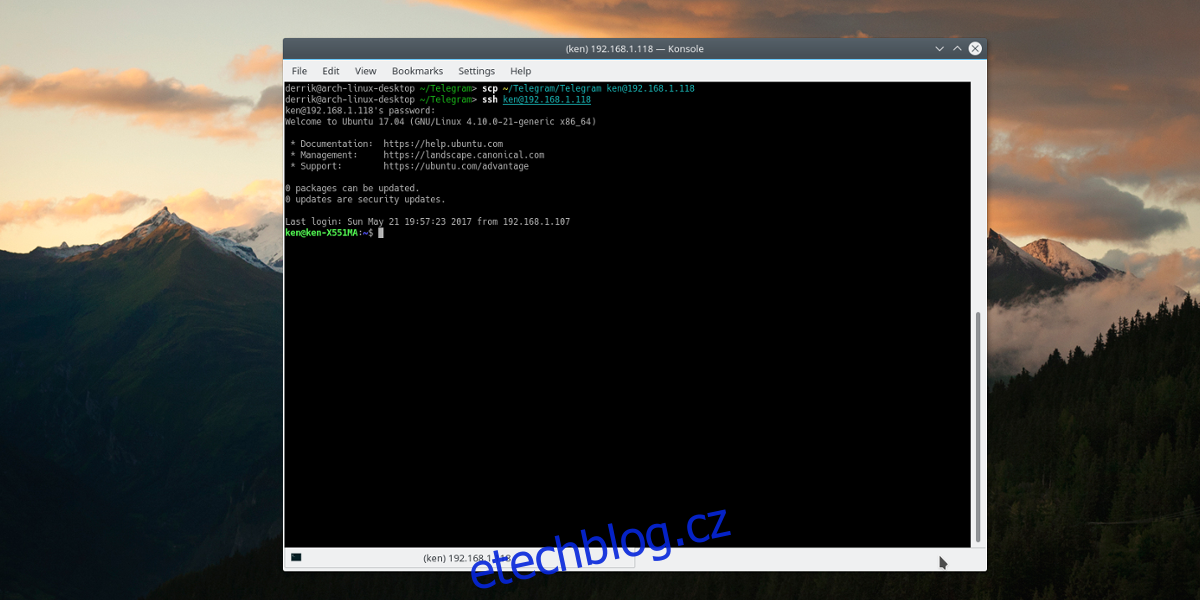
SSH je užitečné, když potřebujete vzdálený přístup k jinému počítači. Může to být počítač, ke kterému přistupujete přes internet, nebo počítač sedící ve stejné místnosti. Někdy při vzdáleném přístupu k počítači se systémem Linux můžete potřebovat přístup k souborům. Možná jsou to konfigurační soubory nebo důležité dokumenty. Odesílání souborů na vzdálený počítač, když máte přístup pouze k linuxovému terminálu, může být opravdu únavné.
To je důvod, proč SSH přichází s vestavěnou funkcí pro snadný přenos souborů tam a zpět přímo přes SSH.
scp /cesta/k/souborům-nebo-složkám [email protected]:/cesta/k/cíl
Nahraďte /cesta/k/ atd., aby odrážely vaše vlastní potřeby. Například vaše může vypadat trochu takto;
scp /home/derrik/importantfile.txt [email protected]:/home/derrik-server/files/
Zabezpečený FTP server kdekoli

FTP je stará technologie, ale to neznamená, že už není užitečná. Ve skutečnosti se FTP stále hodně používá, pokud jde o SSH. Proč? To velmi usnadňuje místní přístup k celému pevnému disku vzdáleného počítače se systémem Linux přímo ve správci souborů. Chcete-li začít používat SFTP, není nutné konfigurovat SSH. Každý počítač se systémem Linux se spuštěným serverem SSH má také SFTP. Chcete-li se k němu dostat, otevřete správce souborů podle vašeho výběru, najděte „server“, „síť“ nebo něco v tomto smyslu. Mějte na paměti, že každý správce souborů Linuxu je jiný, takže je nemožné započítat všechny.
sftp://[email protected]:portnumber
Když zadáte FTP adresu, budete vyzváni k zadání hesla a také k přijetí klíče ze serveru SSH.
Poznámka: Pro přístup k SFTP mimo vaši síť budete muset přesměrovat port, který používáte pro SSH. Informace o přesměrování portu naleznete v příručce ke směrovači.
Vzdálené zálohování
SSH má mnoho využití, včetně vzdáleného zálohování disků a oddílů. Chcete-li zálohovat pevný disk z místního počítače a odeslat obraz přes síť přes SSH, použijte toto:
Poznámka: V tomto příkladu je použitý pevný disk /dev/sda. Budete muset změnit příkaz tak, aby vyhovoval vašim potřebám.
Záloha oddílu
dd if=/dev/sda1 | gzip -1 - | ssh [email protected] dd of=image.img.gz
Celý pohon
dd if=/dev/sda | gzip -1 - | ssh [email protected] dd of=image.img.gz
Je také možné získat obraz pevného disku vzdáleného disku (nebo oddíly):
Záloha oddílu
ssh [email protected] "dd if=/dev/sda1 | gzip -1 -" | dd of=image.img.gz
Celý pohon
Edit the config file with:ssh [email protected] "dd if=/dev/sda | gzip -1 -" | dd of=image.img.gz
Extrahujte obrázek pomocí: gzip -d image.img.gz
Zobrazení vzdálených programů lokálně
Při vzdáleném přístupu k počítači někdy terminál nestačí. Naštěstí s SSH je možné dělat X window forwarding. To znamená, že můžete použít x11 GUI server k předávání vzdálených oken na váš lokální počítač. Pokud například potřebujete otestovat webovou stránku na vzdáleném počítači se systémem Linux, budete moci spustit Firefox vzdáleně a přeposlat okno x11 Firefoxu do vašeho počítače se systémem Linux lokálně.
Povolte předávání oken X11 úpravou konfiguračního souboru ssh: sudo nano /etc/ssh/ssh_config

Hledejte # ForwardX11 no, odstraňte „#“ a změňte „no“ na „yes“.
Restartujte službu SSH.
Ubuntu/Debian:
service ssh restart
Arch/OpenSUSE/Fedora:
sudo systemctl sshd restart
Při připojování přes SSH použijte přepínač -X.
ssh -X -p portnumber [email protected]
Závěr
SSH je užitečný nástroj, ale mnoho začínajících uživatelů Linuxu to neví. Je to škoda, protože má mnoho využití. V tomto článku jsme jen poškrábali povrch. Pokud jde o používání zabezpečeného prostředí, jediným limitem je vaše vlastní dovednost.

